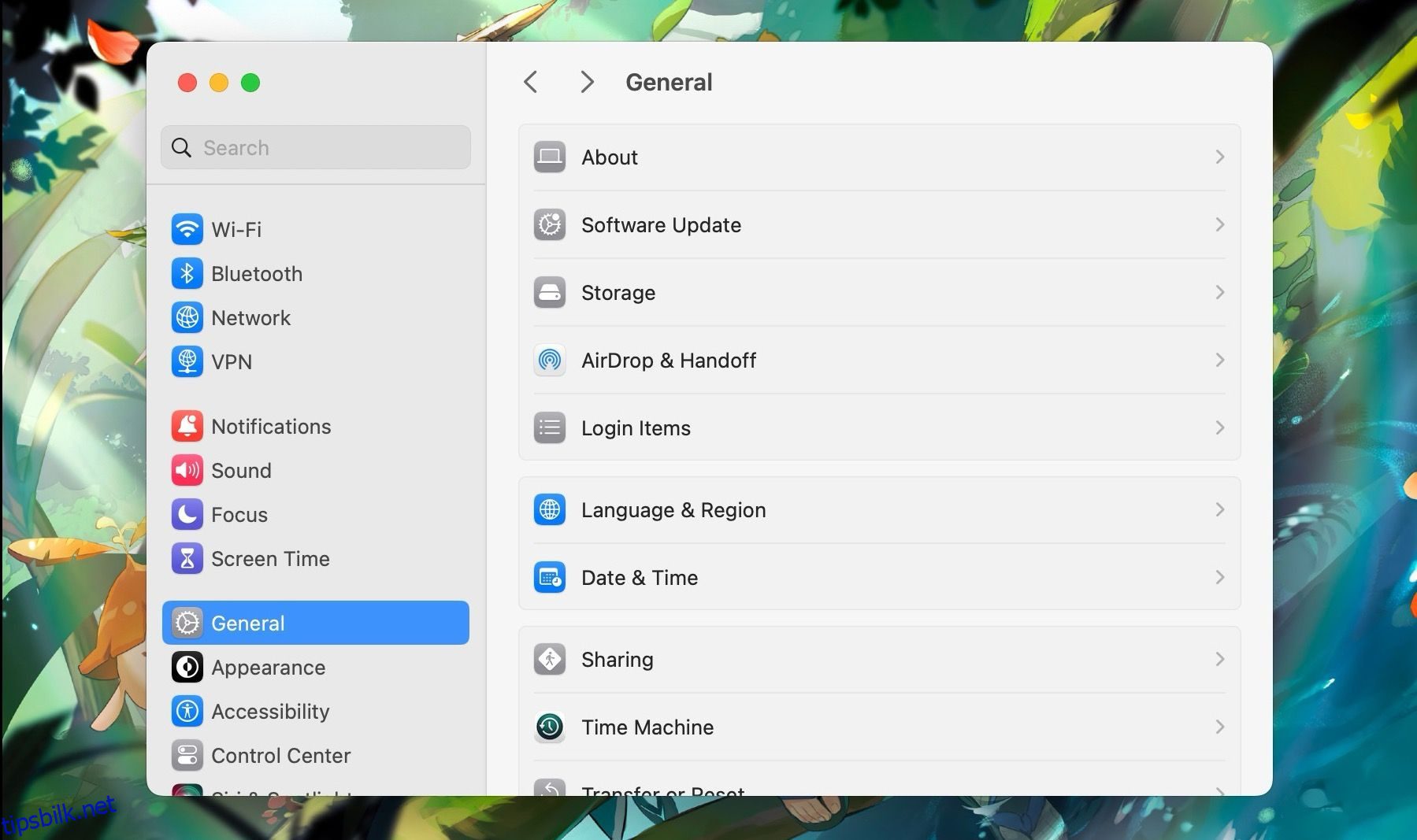Det finnes flere metoder for ekstern tilkobling til og administrering av datamaskiner, inkludert FTP, RDP og andre, men de er ikke sikre. Ikke desto mindre erstatter SSH-protokollen gamle usikre protokoller med bedre sikkerhet. Det fungerer først og fremst som et middel for ekstern tilgang til en datamaskin fra en annen enhet.
DAGENS MUO-VIDEO
RULL FOR Å FORTSETTE MED INNHOLD
Som standard slår Apple av SSH på Mac, så du må slå den på hvis du vil bruke den. Denne veiledningen viser deg hvordan du aktiverer og bruker SSH for sikre tilkoblinger på Mac-en.
Innholdsfortegnelse
Hva er SSH?
SSH, forkortelse for «Secure Shell» eller «Secure Socket Shell», er en sikker nettverkskommunikasjonsprotokoll. Administratorer bruker det vanligvis for sikker tilkobling til eksterne enheter.
SSH er avhengig av krypterte nøkler kjent som SSH-nøkler som fungerer som tilgangslegitimasjon og følger en krypteringsprotokoll. Mens du må generere SSH-nøkler på Windows ved å bruke en tredjeparts SSH-klient, lar macOS deg generere SSH-nøkler gjennom Terminal-appen.
Vanligvis opererer SSH over port 22 og har forskjellige andre applikasjoner enn fjerntilgang til enheter, for eksempel krypterte filoverføringer og å lage krypterte tunneler. Dessuten, hvis du har en GitHub-konto, kan du bruke SSH for passordløs autentisering på GitHub. Den er også tilgjengelig på Unix-, Linux- og macOS-servere som standard.
Slik aktiverer du en SSH-server på din Mac
Apple gir deg en SSH-server på macOS, og du trenger bare å aktivere den for å bruke den. Følg disse enkle instruksjonene for å aktivere SSH-serveren på din Mac:
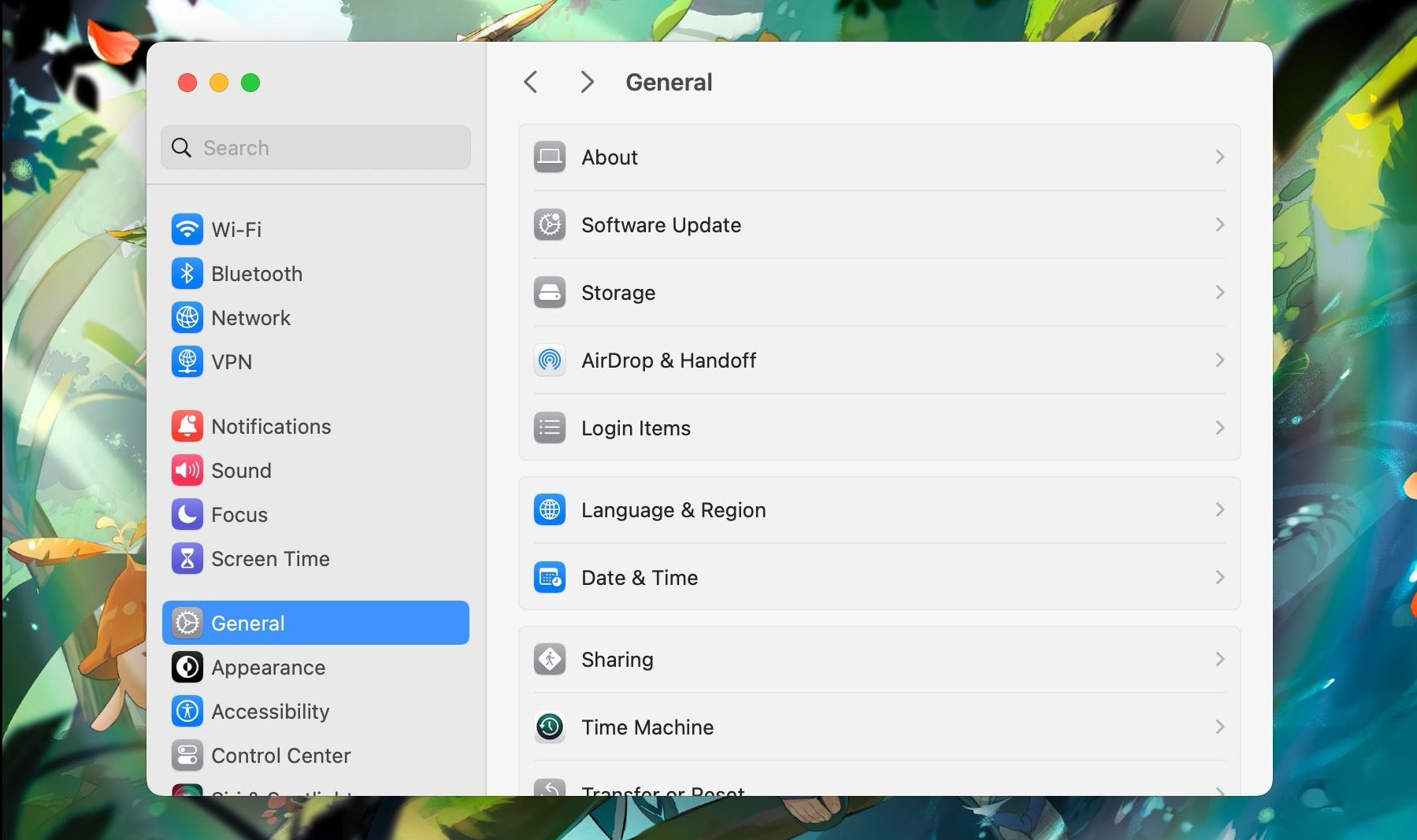
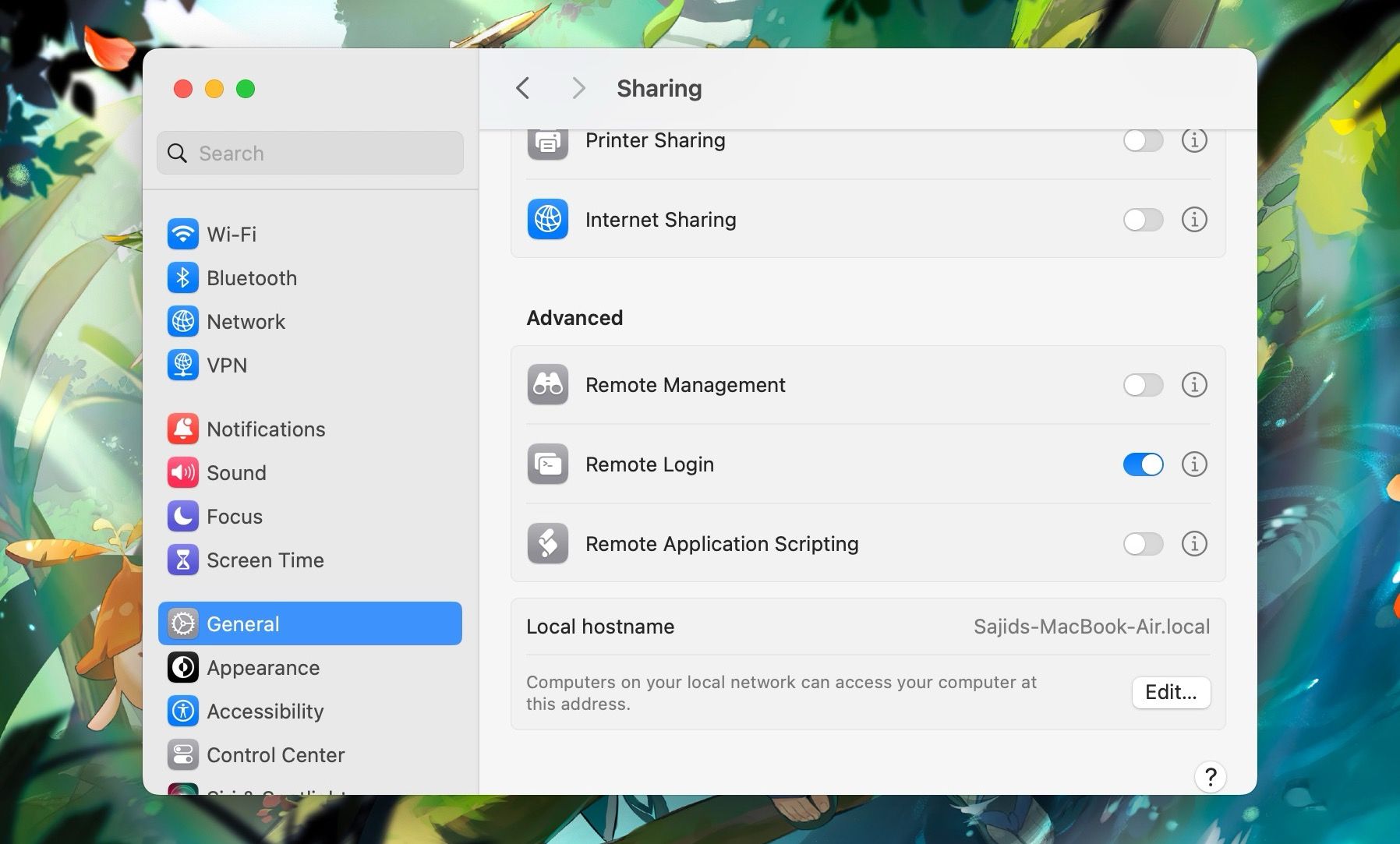
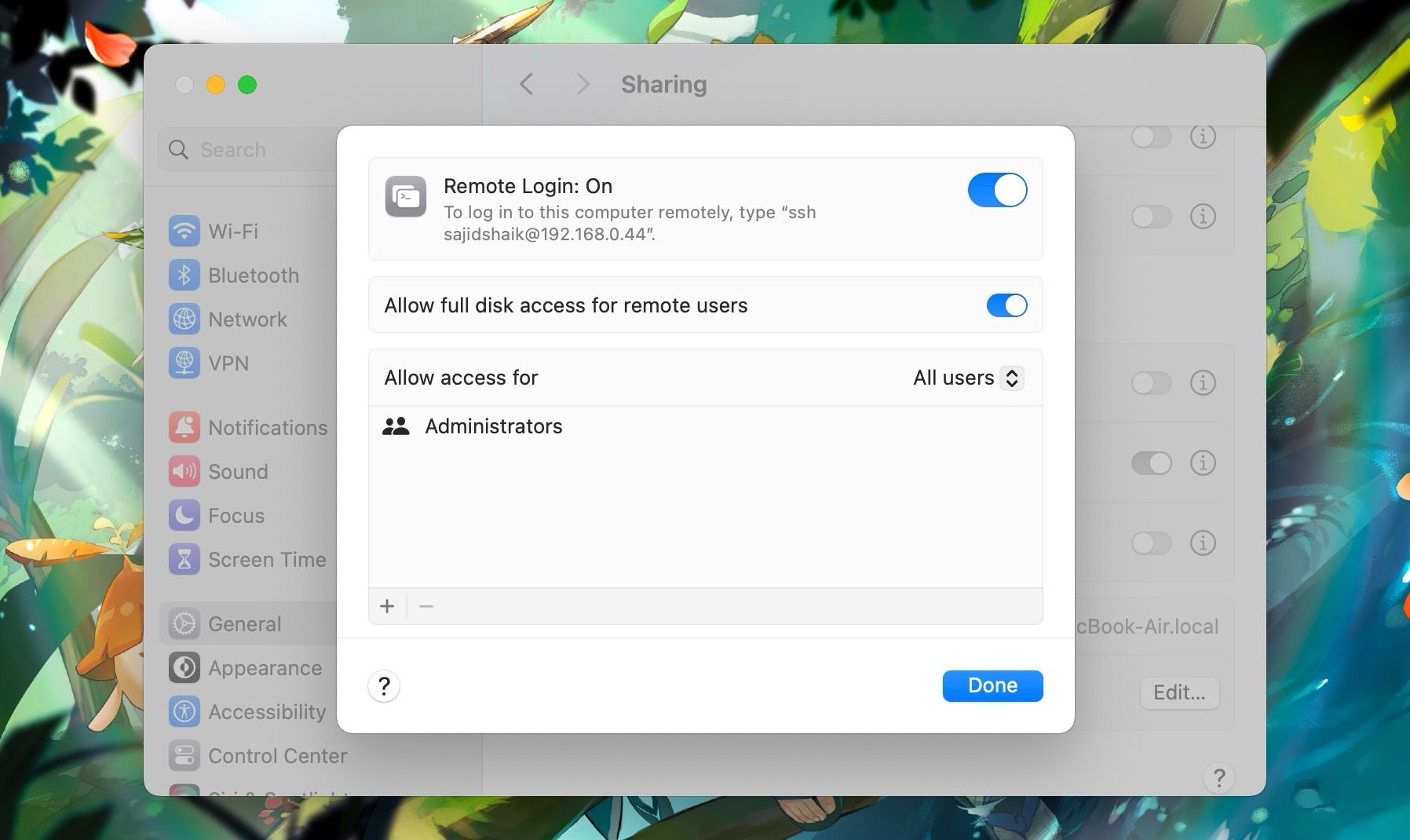
Når det er gjort, vil en SSH-server være klar på Mac-en din som du kan bruke.
Slik kobler du til Mac-ens SSH-server
Etter å ha aktivert ekstern pålogging på Mac-en, kan du få tilgang til den via andre enheter uavhengig av plattformen så lenge den andre enheten har et kommandolinjegrensesnitt og er på samme nettverk som Mac-en. For dette eksempelet får vi tilgang til Macs SSH-server fra en Android-enhet som bruker Termius, men du kan også bruke SSH på Windows-PCer.
Du kan også bruke hvilken som helst av de beste terminalemulatorappene for Android hvis du ikke foretrekker Termius, men du må installere SSH på dem ved å bruke kommandoen pkg install ssh eller pkg install dropbear. Når du har valgt kommandolinjegrensesnitt, følg disse instruksjonene for å koble til Macens SSH-server:
Etter det har du tilgang til Mac-filsystemet via terminalen. I SSH-serveren kan du utføre forskjellige kommandoer som ls, cd, mkdir, rm, cp og mer.
Deaktiver SSH når det ikke er nødvendig
Selv om SSH er bra, anbefaler vi ikke å holde det slått på. Så husk å deaktivere den ved ganske enkelt å slå av ekstern pålogging ved å følge de samme trinnene.
SSH er en utmerket måte å få tilgang til én enhet fra en annen uten å ofre sikkerheten. Om nødvendig kan du også SSH til en VirtualBox Ubuntu Server.